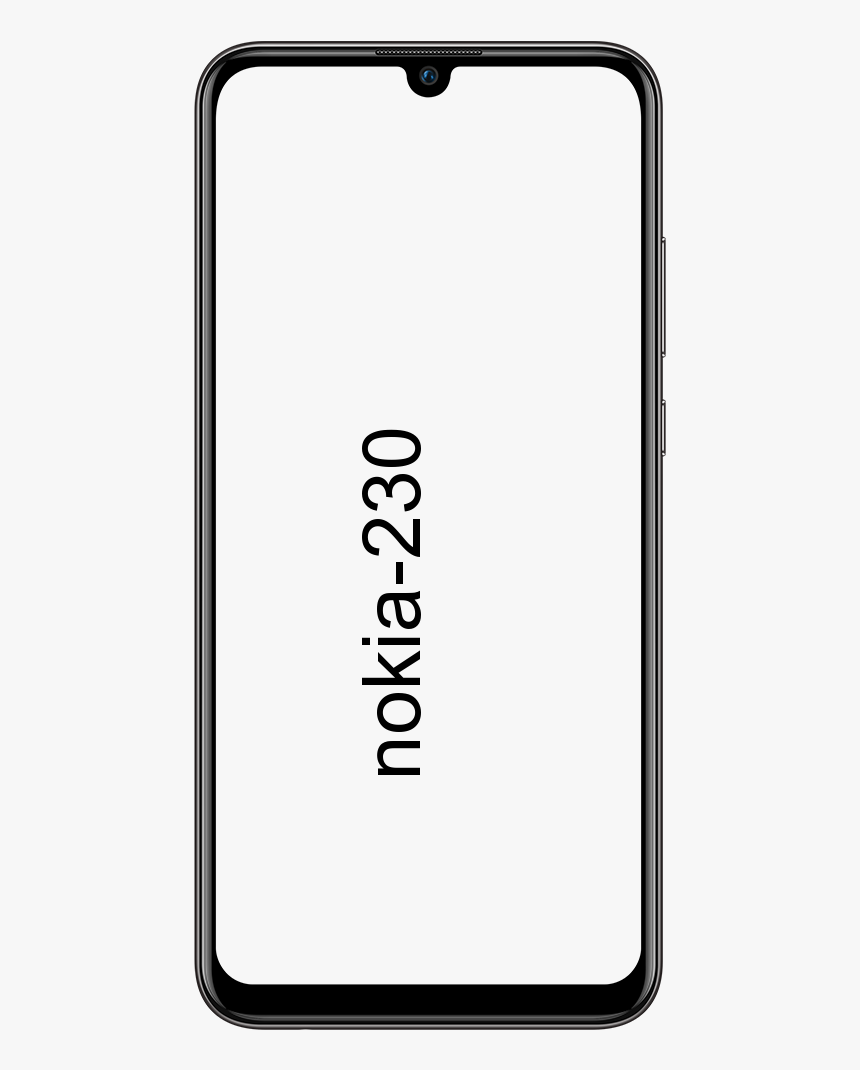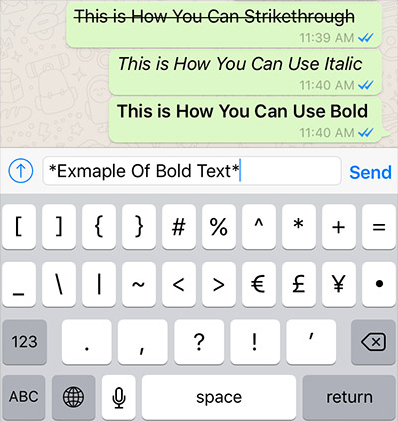Får ikke tilgang til denne delte mappen på grunn av organisasjonens retningslinjer

Vil du fikse feilen 'Du får ikke tilgang til denne delte mappen på grunn av organisasjonens sikkerhetsregler'? Hvis ja, så er du på rett sted. Delt mappe bruker virtualiseringsprogramvare for å få tilgang til filer og mapper på din lokale maskin. Det lar deg også dele en fil med en gruppe mennesker som har tilgang til den delte mappen. Imidlertid, hvis du jobber i en bedrift, vet du allerede hvordan du får tilgang til den delte mappen og gir tillatelse til de andre brukerne. I noen organisasjoner oppretter teammedlemmer delte mapper slik at de andre brukerne fra samme team kan få tilgang til filene ved hjelp av brukerlegitimasjonen. Men absolutt, bedrifter setter policyen for å sikre tilgang til en delt mappe på grunn av sikkerhetsmessige årsaker. Hvis du unngår disse retningslinjene og prøver å koble til den delte mappen, vil du motta følgende feil.
Feilmeldingen 'Du får ikke tilgang til denne delte mappen fordi organisasjonens sikkerhetsretningslinjer blokkerer uautentisert gjestetilgang'. Hvis du vil koble til en hvilken som helst enhet som trenger legitimasjonen til en gjest i stedet for riktig autentisering, vil du også motta følgende feil. Du får ikke tilgang til denne delte mappen fordi organisasjonens sikkerhetsretningslinjer blokkerer uautentisert gjestetilgang. Disse retningslinjene hjelper deg med å sikre datamaskinen din mot usikre eller skadelige enheter i nettverket. Denne guiden hjelper deg med å løse, kan ikke få tilgang til denne delte mappen på grunn av organisasjonens sikkerhetspolicyer via redigeringsprogrammet for gruppepolicy.
Se også: Hvordan fikse diagnostikkpolicyfeil for servicevert
Årsaker til feil:
Denne feilen oppstår i Windows 10-modell 1709 eller nyere versjon på grunn av deaktivering av SMB2 og feil installasjon av SMB1. Vel, SMB ringte Server Message Block. Det er en nettverksfildelingsprotokoll som er lagt til i Windows 10 og gir muligheten til å skrive / lese filer og utføre mange andre tjenesteforespørsler til nettverksenheter. I Windows kan SMB imidlertid koble til enheter som ikke kan utføre Windows, som en ruter med fildelingsfunksjoner, NAS eller Linux-PCer. Etter oppdateringen av Fall Creators anses SMB1 å ha en ikke-standard protokoll som er usikker. Så Microsoft planlegger å slå av denne funksjonen som standard og deretter gjøre SMB2 som standard, og SMB2 vil være slått på som standard Windows 10 .
Se også: Slik løser du ‘Windows kan ikke formatere denne stasjonen’ i Windows 10
Slik løser du feil 'Du får ikke tilgang til denne delte mappen fordi organisasjonens sikkerhetsretningslinjer blokkerer uautentisert gjestetilgang'

Feilen oppstår fordi gjestetilgang i SMB2 er slått av som standard. For å løse denne feilen i Windows 10, kan du følge disse instruksjonene:
- Gå til Local Group Policy Editor
- Gå til Lanman arbeidsstasjon
- Endre innstillingen for Aktiver usikre gjestepålogging fra Ikke konfigurert til Aktivert
- Lagre endringene, og prøv deretter på nytt.
Bruk redigeringsprogram for gruppepolicy
- Gå over til Local Group Policy Editor.
- Deretter kan du trykke på Win + R, skrive gpedit.msc.
- Trykk deretter på Enter-knappen.
- På den annen side kan du se etter det samme i oppgavelinjen.
- Når du har åpnet redigeringsprogrammet for lokal gruppepolicy, går du til denne banen-
Datamaskinkonfigurasjon> Administrative maler> Nettverk> Lanman Workstation
- På høyre side bør du deretter se en innstilling kjent som Aktiver usikre gjestepålogging .
- Dobbeltklikk på den, og endre innstillingen fra Ikke konfigurert til Aktivert og lagre endringen.
Alt handler om det!
Registerredigering for å fikse 'Kan ikke få tilgang til denne delte mappen ...'
Det er en annen metode for å slå på funksjonaliteten i Windows 10, og du kan deretter bruke Registerredigering for å få jobben gjort.
Før du tilpasser en fil, anbefales det å gjenopprette alle registerfiler. Gå deretter til Registerredigering på PCen. For det, trykk Win + R, input regedit , og trykk Enter. Du vil velge Ja i UAC-vinduet. Gå deretter til denne banen-
ComputerHKEY_LOCAL_MACHINESOFTWAREPoliciesMicrosoftWindows
Her vil du lage en nøkkel kjent som LanmanWorkstation , bare hvis den ikke allerede eksisterer. Hvis du vil generere nøkkelen, høyreklikker du på Windows-tasten og velger Ny> Nøkkel . Etter det, navngi det som LanmanWorkstation .
Velg nå denne nyopprettede nøkkelen og høyreklikk på høyre side> Ny> DWORD (32-bit) verdi og spesifiser navn den som AllowInsecureGuestAuth .
Spesifiser verdidataene til denne REG_DWORD-verdien som 1 og lagre endringen.
Alt handler om det!
Konklusjon:
Jeg håper at denne artikkelen hjelper deg med å fikse feilen 'Kan ikke få tilgang til denne delte mappen ...' . Det er uten tvil den vanligste feilen, men det er veldig enkelt eller lett å fikse. Her har jeg nevnt løsningene for å løse det. Hvis du har noen forslag, spørsmål eller spørsmål, så gi oss beskjed nedenfor. Ellers, hvis du synes det er nyttig, så del det med andre.
Til da! Fortsett å smile
Les også: